用ps制作气泡效果的操作方法
方法/步骤
-
1
打开ps软件并导入一张素材图片

-
2
然后新建一个空白图层

-
3
接着选中椭圆选框工具按住shift绘制一个正圆,并填充为白色

-
4
然后按shift+F6打开羽化半径的对话框,我们设置羽化半径的像素为12然后点击确定
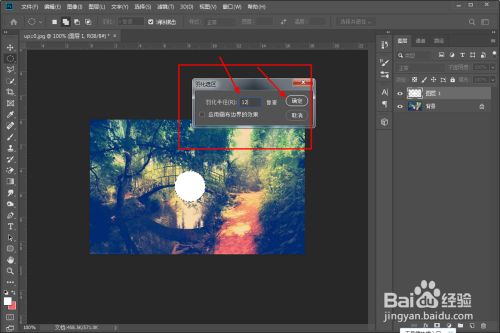
-
5
确定后按delete删除即可得出气泡效果

-
6
接着多复制几个看看效果,如果想要彩色气泡的话我们给他添加一个渐变叠加效果即可

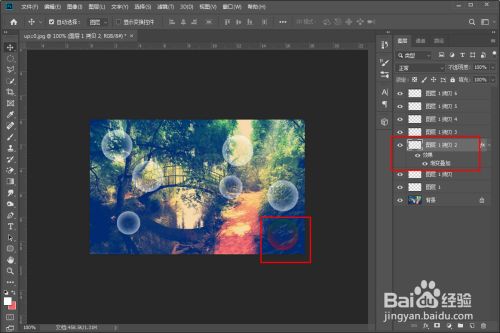
-
7
总结:
1、接着选中椭圆选框工具按住shift绘制一个正圆,并填充为白色
2、然后按shift+F6打开羽化半径的对话框,我们设置羽化半径的像素为12然后点击确定
3、确定后按delete删除即可得出气泡效果
END
经验内容仅供参考,如果您需解决具体问题(尤其法律、医学等领域),建议您详细咨询相关领域专业人士。
作者声明:本篇经验系本人依照真实经历原创,未经许可,谢绝转载。
展开阅读全部
文章评论